在QQ聊天中,我们可以通过简单的操作让字体变换颜色,让对话更加生动有趣,在聊天框中,只需要在输入文字前加上相应的颜色代码,就可以改变字体的颜色。例如加上[红色]可以让文字变成红色,加上[蓝色]可以让文字变成蓝色,以此类推。这样的小技巧能够让我们的聊天内容更加个性化,也能让对话更加有趣。试着在QQ聊天中尝试一下吧,让你的聊天内容更加生动!
QQ聊天字体颜色修改
方法如下:
1.修改QQ字体的步骤:
1,打开聊天窗口后,在编辑框上,有一个A型图标,它就是修改字体的设置按钮,单击即可。
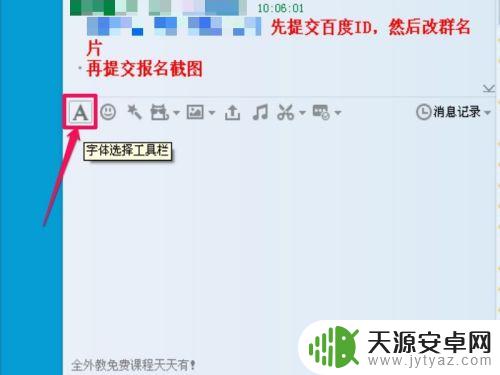
2,之后,会在编辑窗口上,显示出修改项,可修改聊天显示模式,字体,颜色等等。

3,先修改字体。之前的字体是“宋体”,如果要修改,点右侧的下拉三角按钮,弹出字体选择框,这次改为“黑体”。
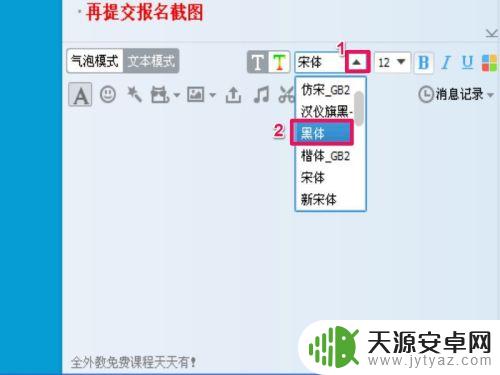
4,修改字体后。还可以修改大小,之前大小为12,同样点击右侧的下拉三角,在弹出的下拉框中选择一个大字,如14,这个可以反复调试,直到合适为准。
除了可以修改字体大小外,还可以给字体加粗,倾斜,加下划线。
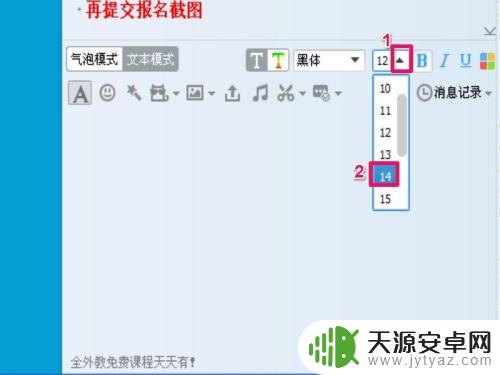
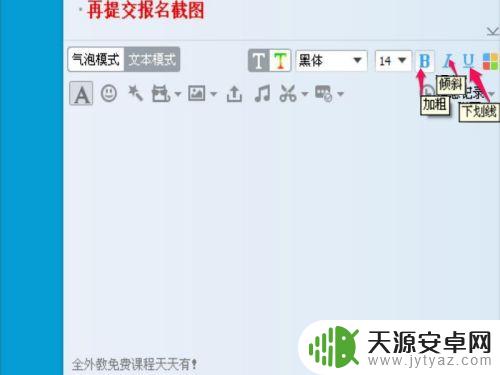
5.修改QQ字体颜色的步骤:
1,要修改字体的颜色,点击一下右侧的颜色图标。
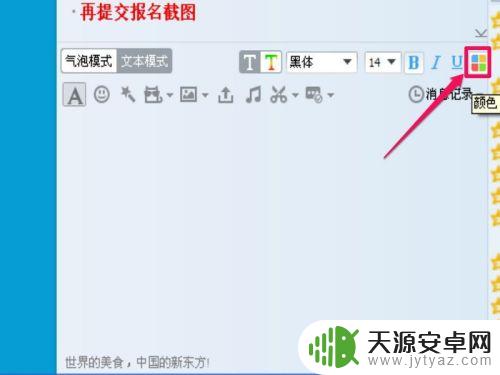
6.2,弹出颜色设置框,看到的是当前的颜色状态设置为红色。
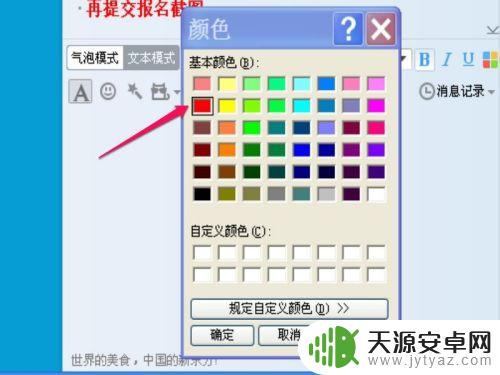
7.3,选择一个自已喜欢的颜色,如蓝色,选择好后,按“确定”即可。
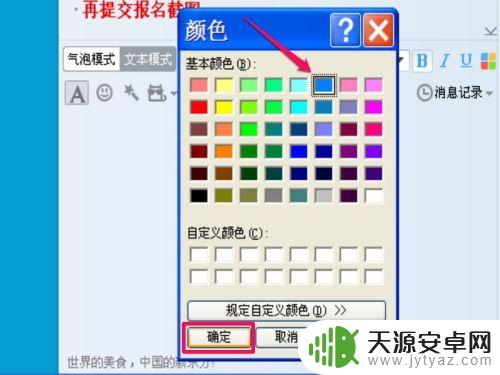
8.4,然后就可以在编辑框中输入文字,就会显示已设置的字体与颜色,输入好了,按“发送”。
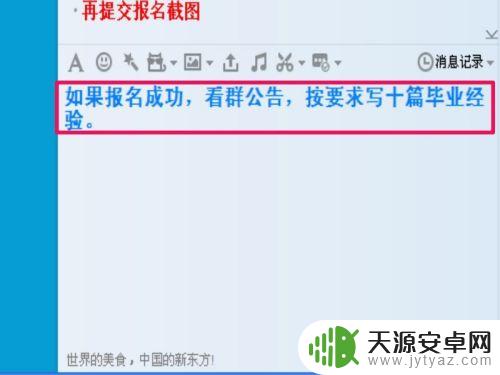
9.5,你输入带有个性字体与个性颜色的文字。就会显示在聊天面板上,你的字体比较大,颜色更加鲜艳,就会更加引起别人的注意。
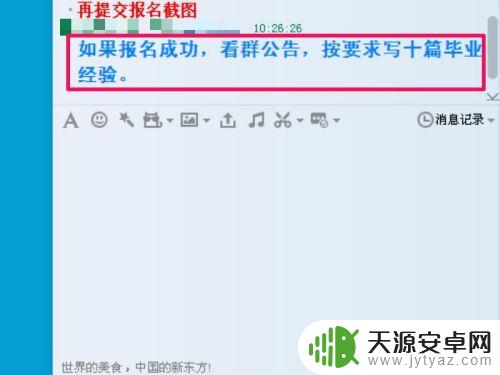
10.6,如果字体还不够大,可以设置为更大的字体。
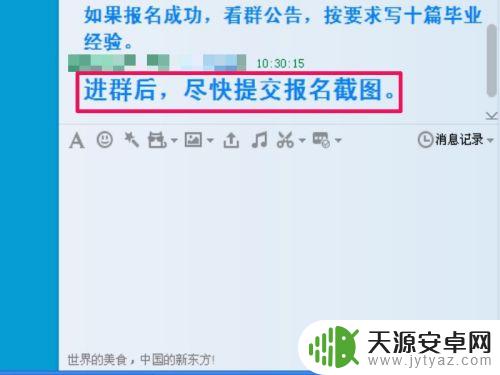
以上就是如何给QQ字体变颜色的全部内容,如果你遇到这种情况,可以按照以上方法来解决,希望对大家有所帮助。









